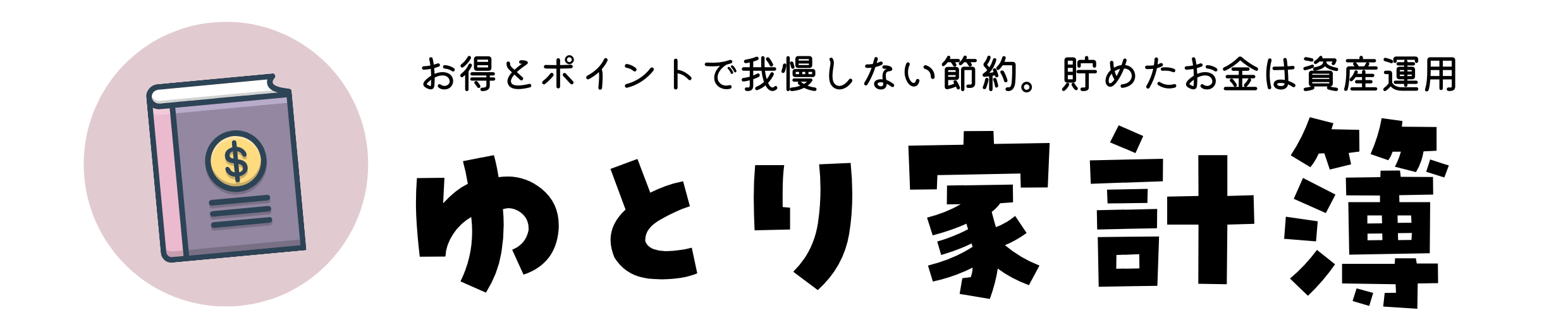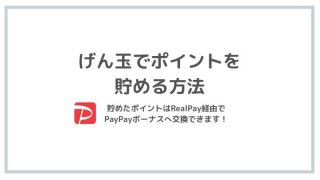楽天モバイルが携帯事業に参入し、2020年4月8日、ついにUN-LIMITというプランで始まりました!
Androidのみで対応機種は限られているので最初はスルーしてましたが
iPhoneXRだとeSIMで契約できるということを知り
早速楽天モバイルのUN-LIMITを契約しiPhoneXRでeSIMを設定してみました!
[say img=”https://chamilog.com/wp-content/uploads/2019/08/icon7.png” name=”みつ子” from=”left”]
実際の速度もパートナーエリアとは言え格安SIMの楽天モバイルよりも断然速いので
毎月5GB使いきるまでは、楽天モバイルのUN-LIMITでデータ通信をするようにしています。
[/say]
この記事では楽天モバイルのUN-LIMITをeSIMで申し込みする方法と
eSIMをiPhoneXRで設定する方法を紹介
1年間無料で使い放題に申し込む
楽天モバイルのUN-LIMITプラン内容

簡単に楽天モバイルUN-LIMITのプラン内容を紹介
- 1年間月額料金が無料(無料後は2980円)
- 楽天回線エリアなら高速でデータ使い放題
- パートナーエリアなら5GB使い放題で、超過後は1Mbpsでデータ使い放題
- Rakuten Linkアプリを使えば国内通話がかけ放題
- 契約縛りなし!いつ解約しても違約金0円
とキャリア顔負けの超豪華なプラン内容になっています!
ただし
- 対応機種はAndroidのみで少なめで公式で販売されている端末以外は動作保証外
- iPhoneでも使えない事はないが動作保証外
- iPhoneだと楽天Linkアプリが使えないので(非対応)通話は有料
- キャンペーンポイント(合計6000pt)が貰えない
(どちらも楽天Linkアプリの利用が必須な為)
というデメリットもあります。
Androidも公式で発表されている対象機種は少なめですが
実際には公式で発表されている以外の機種でも利用できたという方が多いので(動作保証外)
Androidの方はTwitterで「楽天モバイル 機種名」で検索すると、いいかもです!
ちなみに私はZenfone live1というスマホを持っていたので、旦那の楽天IDで物理SIMカードを契約し
色々調べながらAPN設定などしていましたが残念ながら電波は立たず、使えない結果となりました・・・。
あと楽天回線エリアは提供地域が狭く、私の地域も楽天回線エリアではないので
パートナー回線(au回線)で利用することになります。
[say img=”https://chamilog.com/wp-content/uploads/2019/08/icon6.png” name=”みつ子” from=”left”]パートナー回線で利用することになる人は多いと思います。[/say]
しかしiPhoneの場合は、動作保証外ですがiPhone XS、iPhone XS Ma、iPhone XR以降のiPhoneだと
eSIMで契約でき楽天モバイルのUN-LIMITも電波がたち使えました!
[open title=’eSIMとは?’]
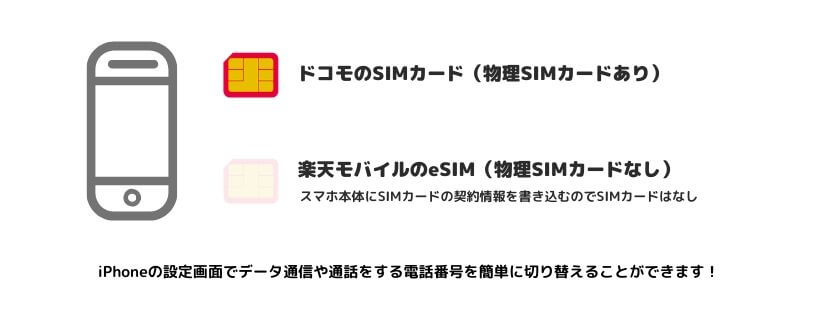
通常は1つのスマホに1つの携帯事業者と契約しSIMカードを差し込み
データ通信や通話を行いますが、eSIMは物理的なSIMカードはなしで
1つのスマホに2つの携帯事業者を契約することができデータ通信や通話を使い分けることができます。[/open]
1年間、月額料金が無料な上に、いつ解約しても違約金は0円なので無料期間中にお試し感覚で契約することにしました!
1年間無料で使い放題に申し込む
楽天モバイルのUN-LIMITでeSIMを申し込みする方法

まず、楽天モバイルの申し込みページへアクセス
[timeline]
[tl label=’STEP.1′ title=’新規番号発行で申し込む’] 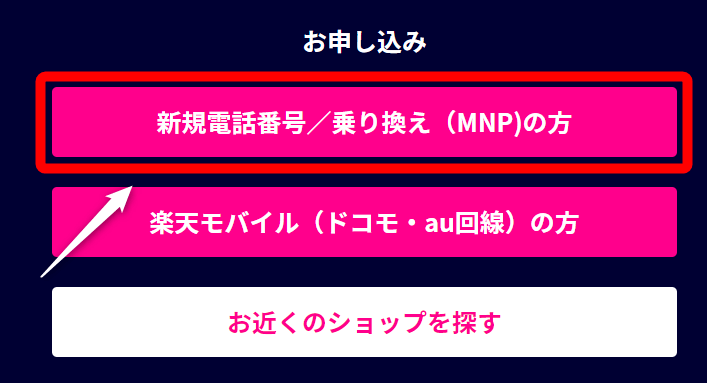 [/tl]
[/tl]
[tl label=’STEP.2′ title=’楽天市場の購入ページで購入する’] 内容に同意しプラン(SIMカード)のみを申し込むを選択すると楽天市場の購入ページに進む為、新規番号発行を選択し購入[/tl]
[tl label=’STEP.3′ title=’購入後は手続き完了ページにそのまま進む’]  [/tl]
[/tl]
[tl label=’STEP.4′ title=’プランを選択しeSIMへ変更する’]プランを選択する画面にSIMカードを選ぶところがあるので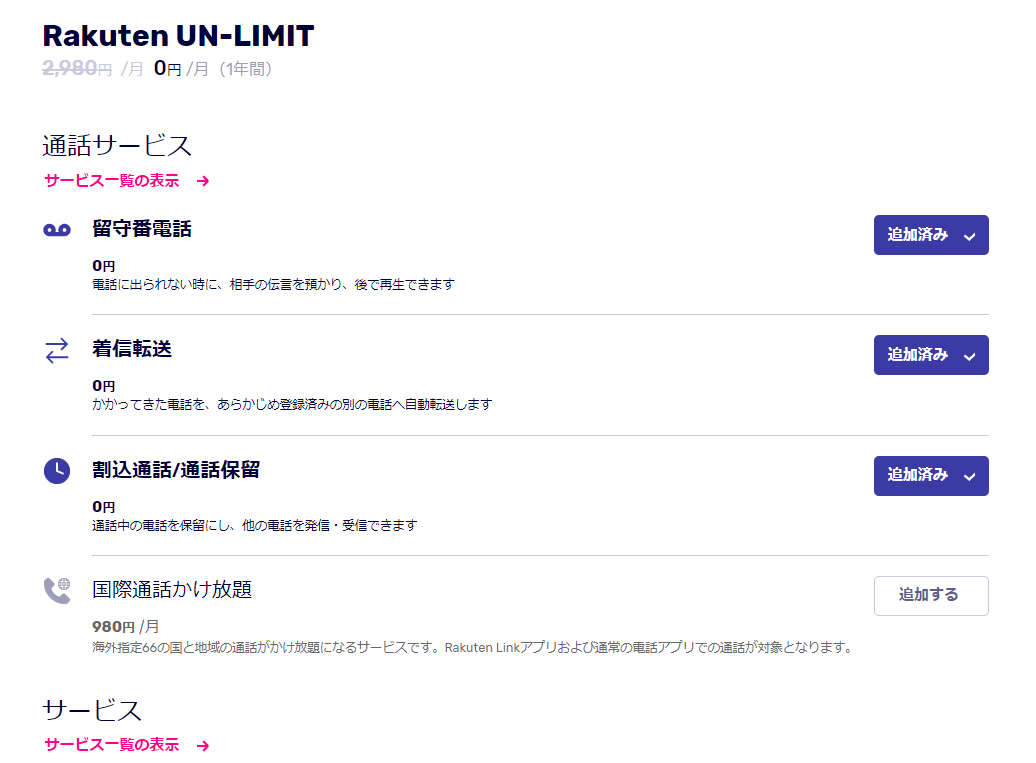
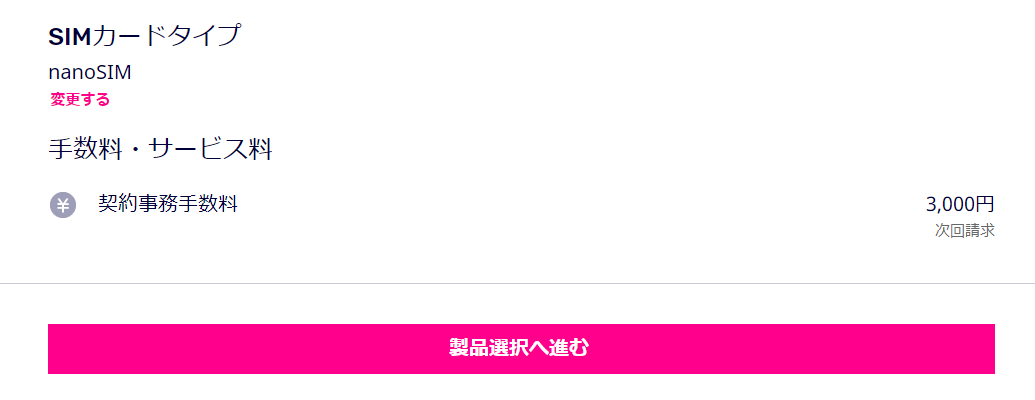
eSIMへ変更します。
見当たらない方は、住所を入力する画面まで行った後にプランを選択すれば出てきます。[/tl]
[tl label=’STEP.5′ title=’紹介IDを入力し本申し込みをする’]紹介IDを入力すると2000ポイント貰えます!
紹介ID:2020042401181
その後申し込みをすれば完了です。 [/tl]
[/timeline]
必ずSIMカードのタイプをeSIMに変更することを忘れないようにしましょう!
忘れてSIMカードを発行してしまうと、eSIMへ変更する手数料が3000円かかる為、注意
楽天モバイルUN-LIMITのeSIMをiPhoneXRで設定する方法
楽天モバイルを申し込み後は、大体3日前後で楽天モバイルからQRコードが記載された設定ガイドが届きます。
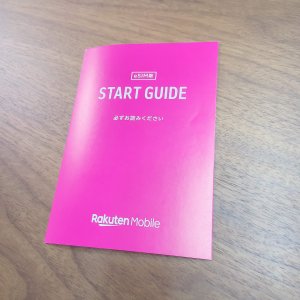
[timeline]
[tl label=’STEP.1′ title=’他のスマホやパソコンからMy楽天モバイルのページへアクセス’] 後にQRコードをiPhoneで読み取りしないといけないので、eSIM設定するiPhone以外のスマホやパソコンからアクセスしましょう。
ココからMy楽天モバイルへアクセスできます。
ログインする[/tl]
[tl label=’STEP.2′ title=’楽天回線の開通手続きを行う’] 申し込み履歴をタップし
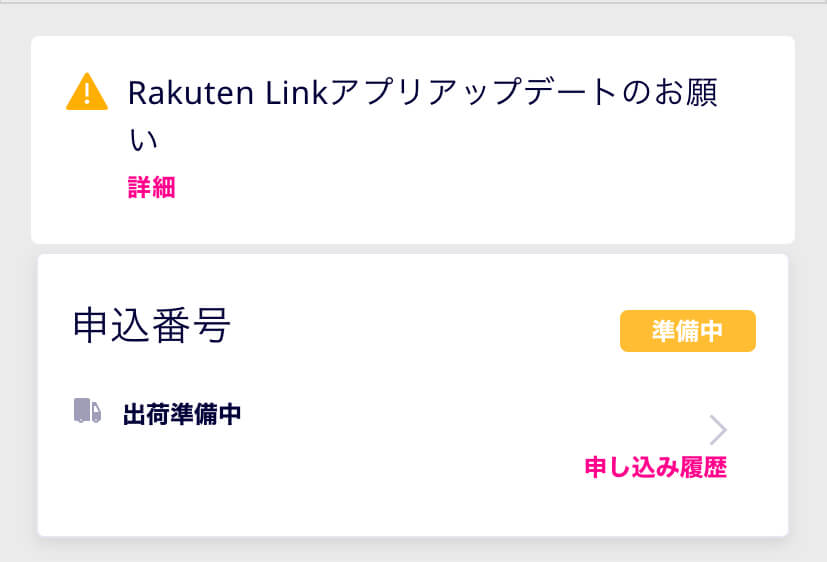
「楽天回線の開通手続きを行う」のボタンをタップ
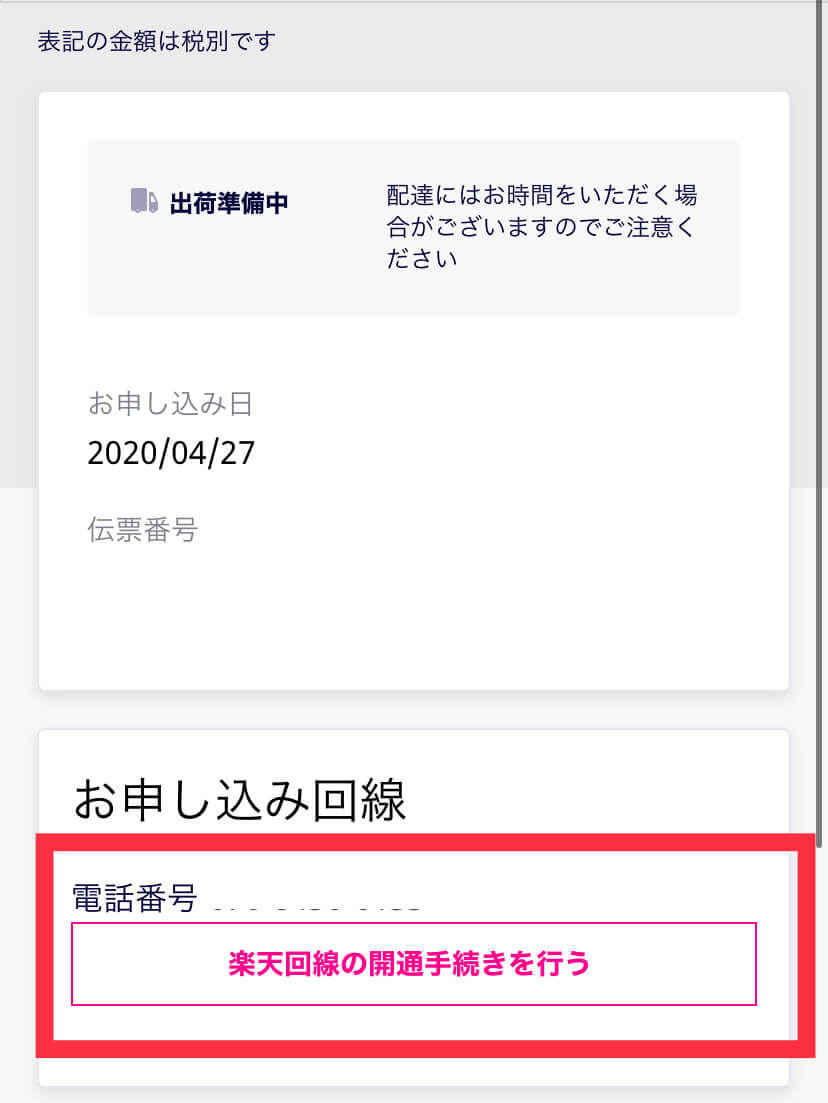 [/tl]
[/tl]
[tl label=’STEP.3′ title=’QRコードをiPhoneでスキャンする’] QRコードが出てくるのでeSIM設定するiPhoneのカメラで、このQRコードを読み取ります。
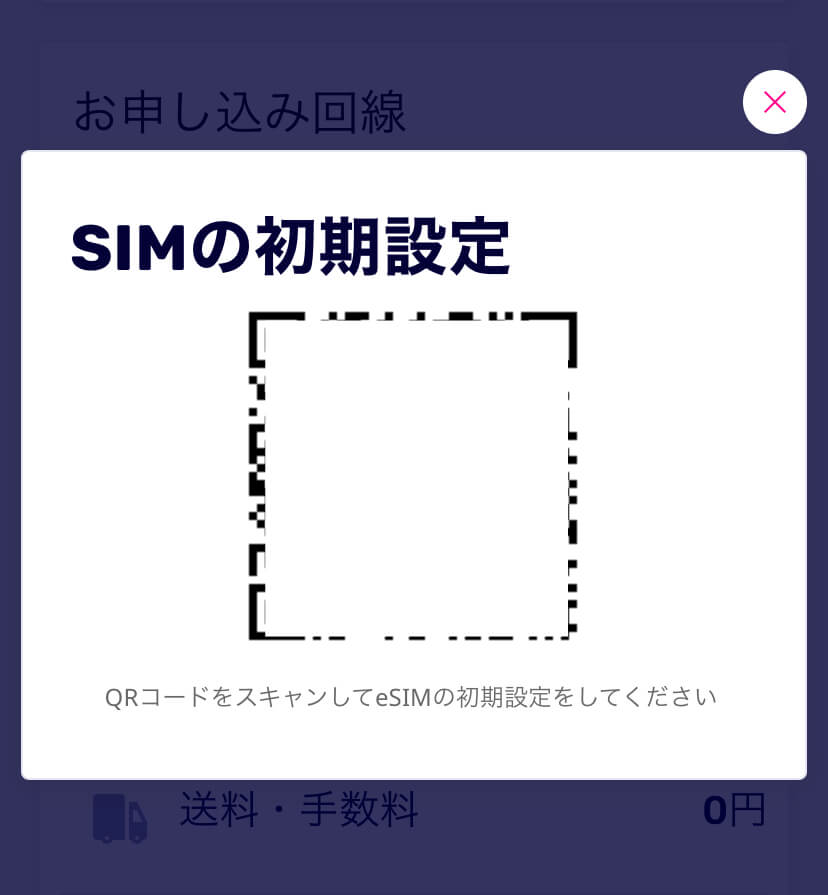 [/tl]
[/tl]
[tl label=’STEP.4′ title=’モバイル通信プランのインストール’]
QRコードを読み取るとモバイル通信プランのインストールが始まります。
モバイル通信プランの名称で主回線と副回線を、どちらにするか決めれます。
私は楽天モバイルを副回線にしました。
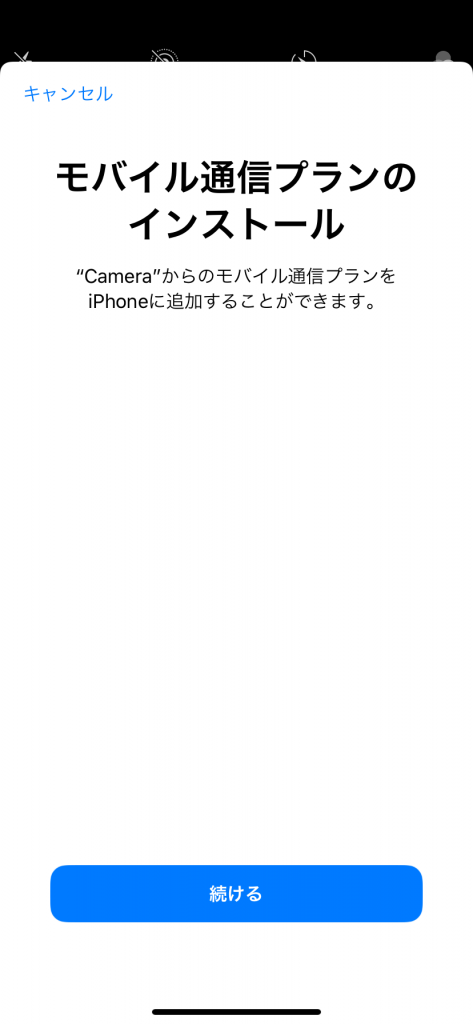
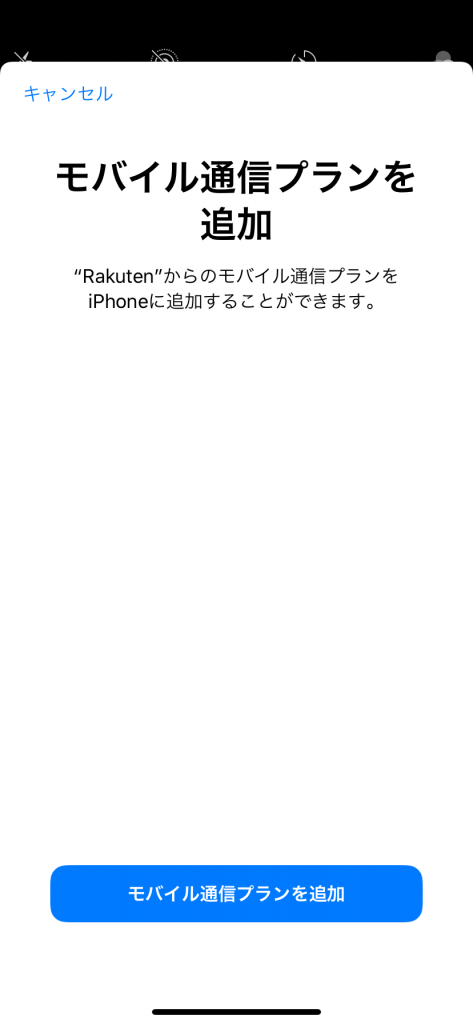
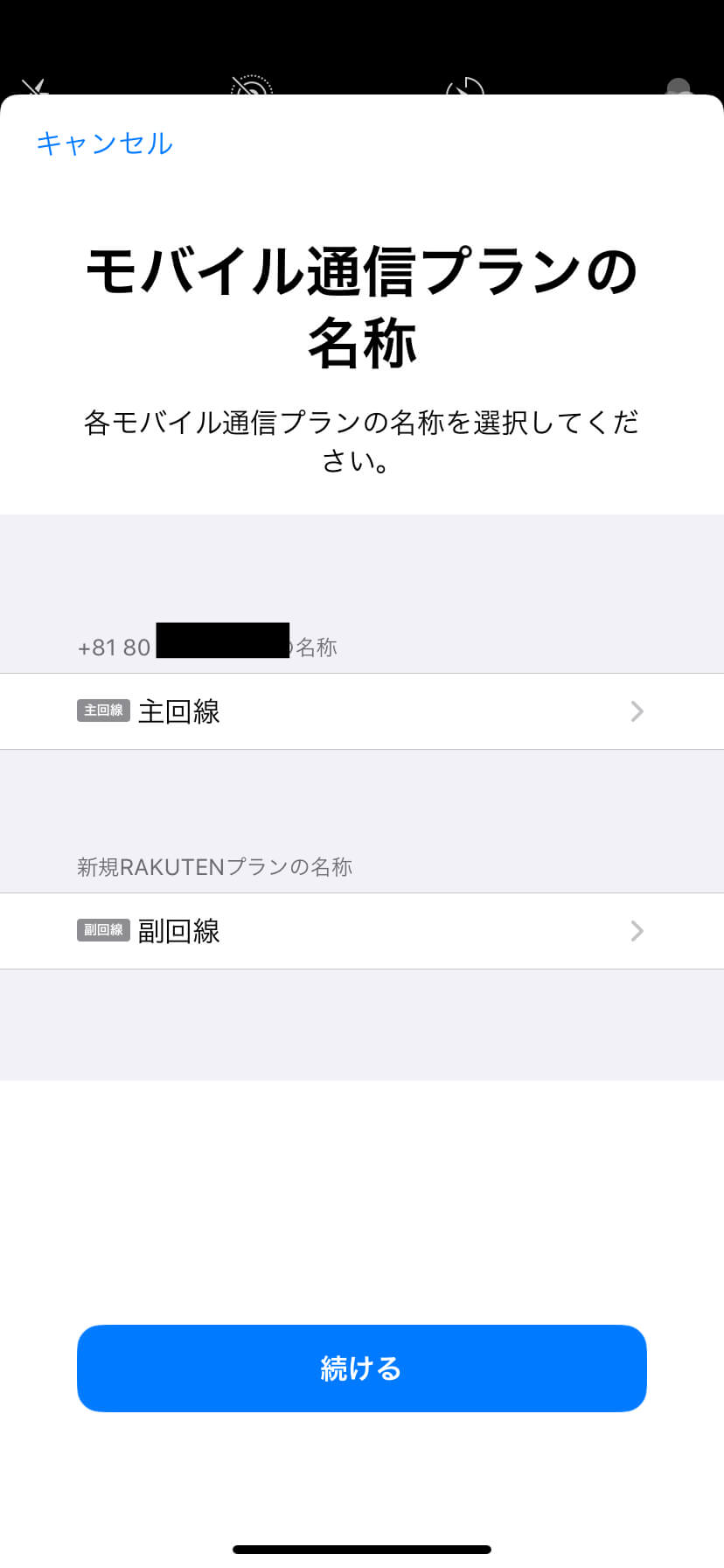
次にiPhoneで、どの携帯番号を主に使うか・どちらのデータ通信を主に使うかを設定できます。
※後ほどiPhoneの設定から切り替えすることもできます。
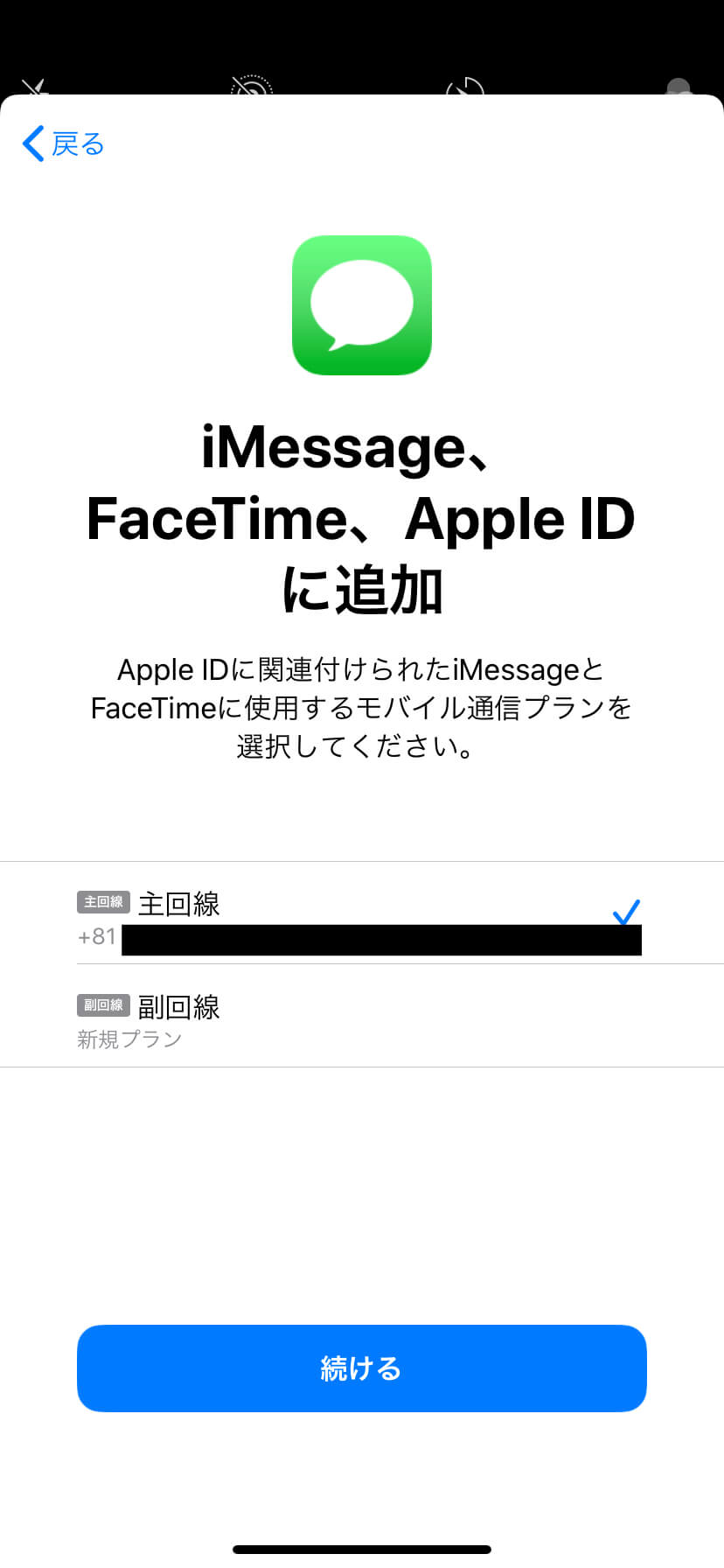
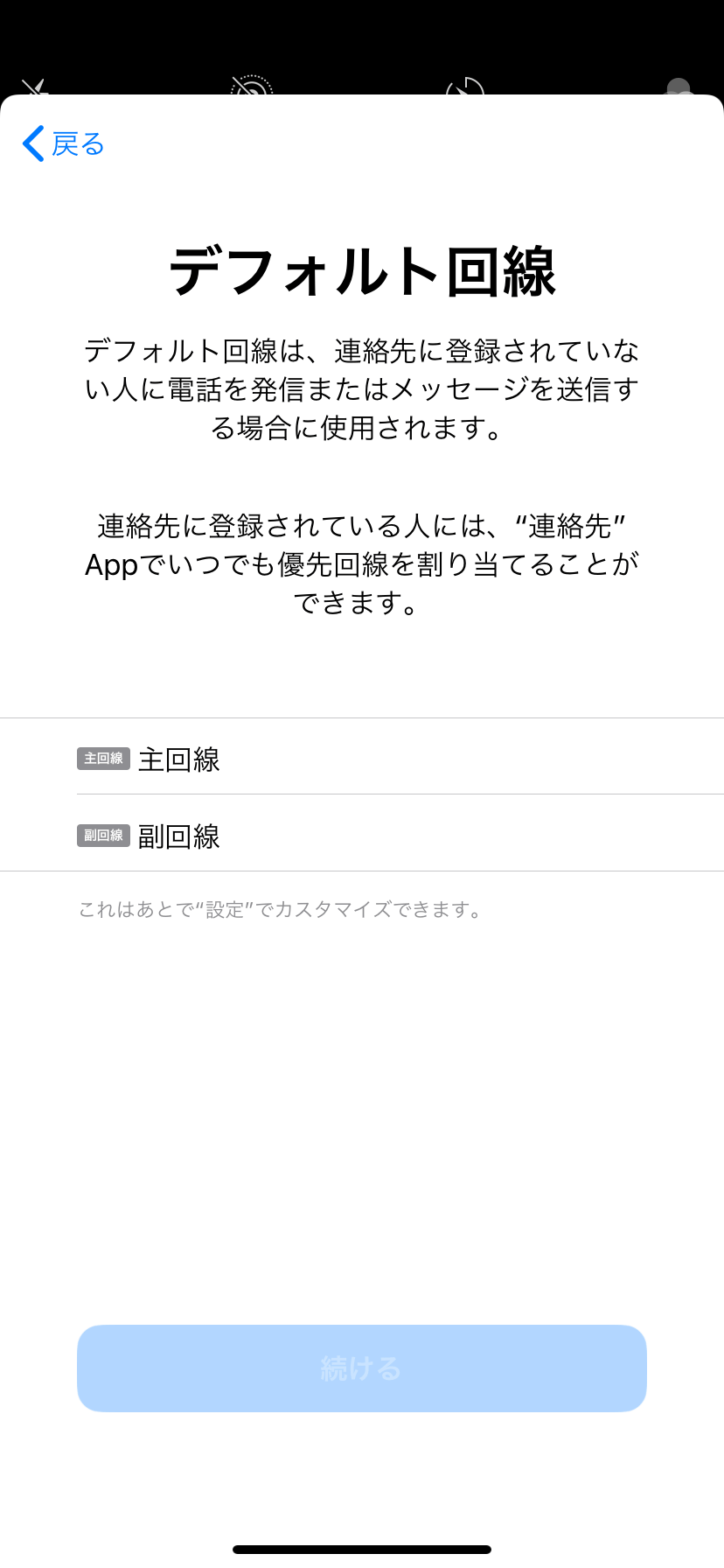
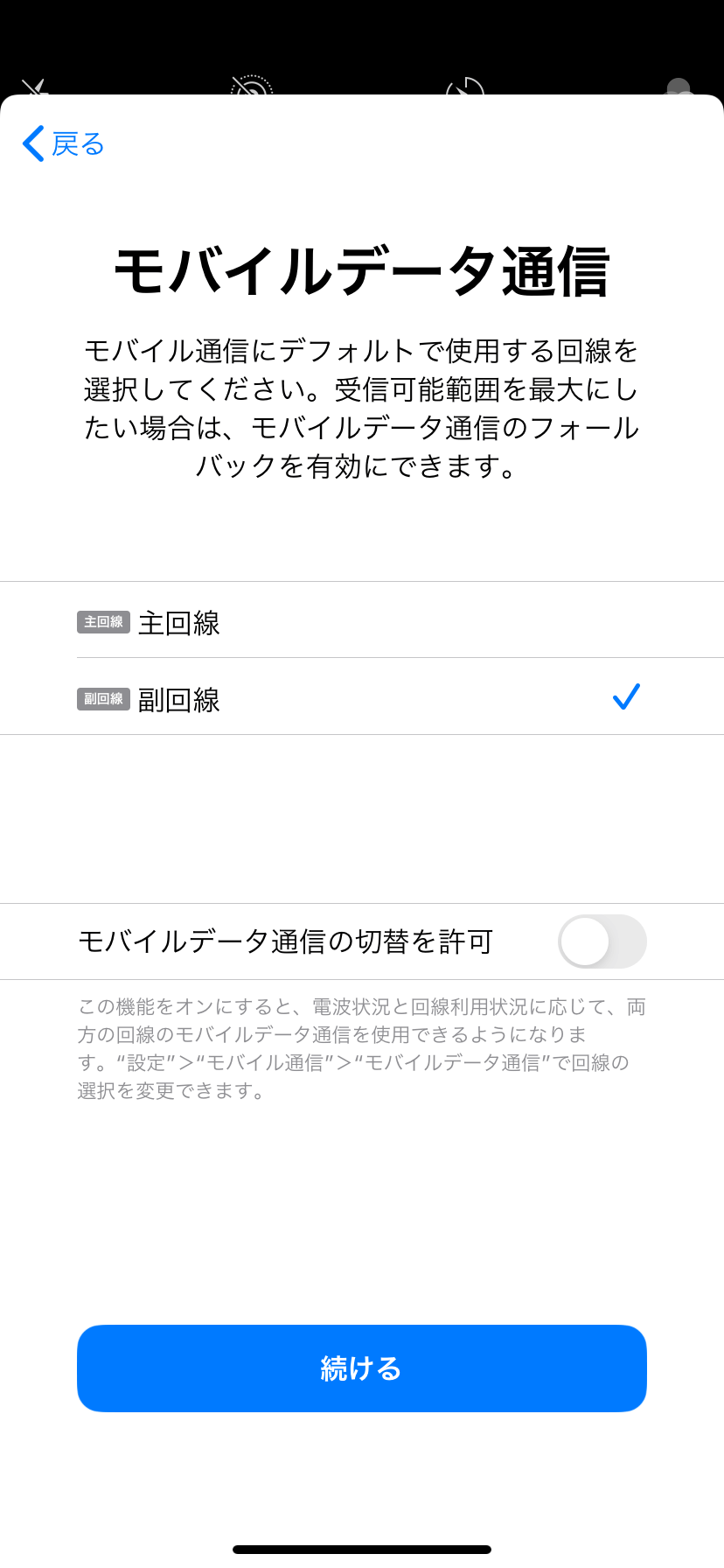
私はメッセージや電話のデフォルト回線は今使っている番号
モバイルデータ通信のみ副回線の楽天モバイル(UN-LIMIT)にしました!
[/tl]
[tl label=’STEP.5′ title=’VoLTEを有効にする’]これを有効にすると音声通話もできるようになります。
iPhoneの設定⇒モバイル通信から
副回線を選択し音声通話とデータがオフになっているのでタップしオンに設定する
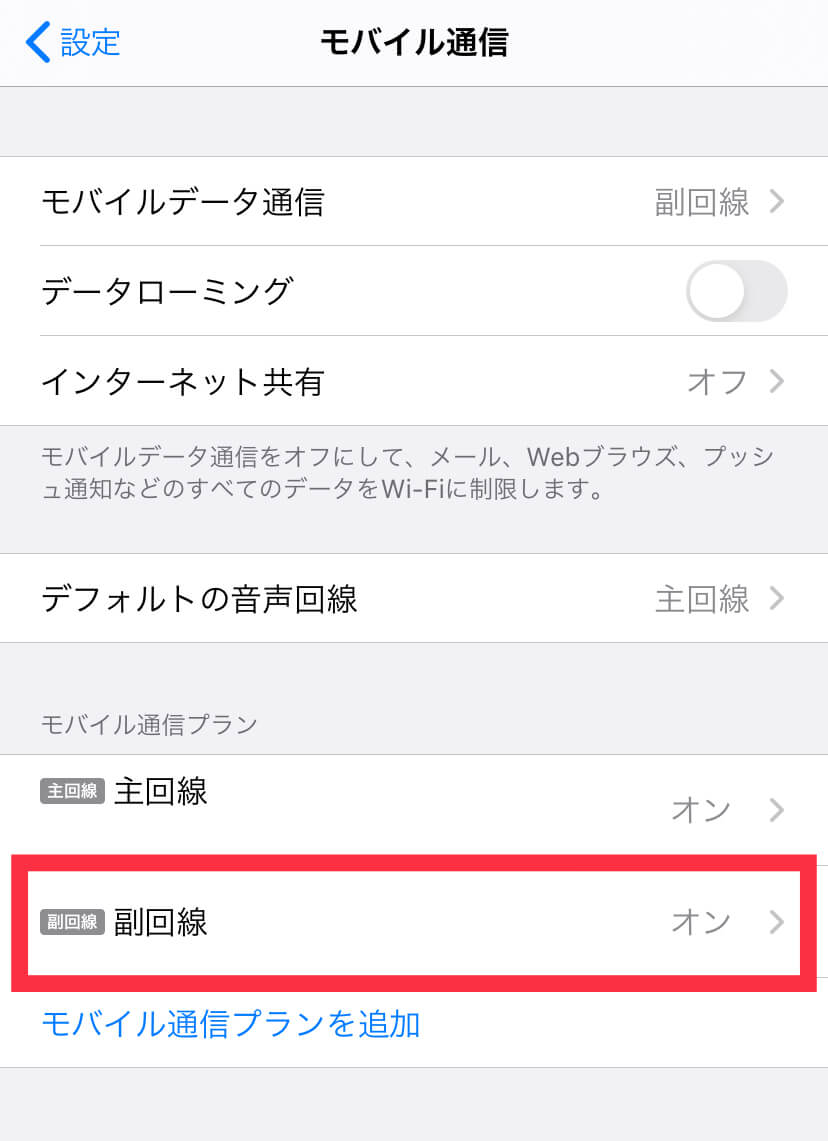
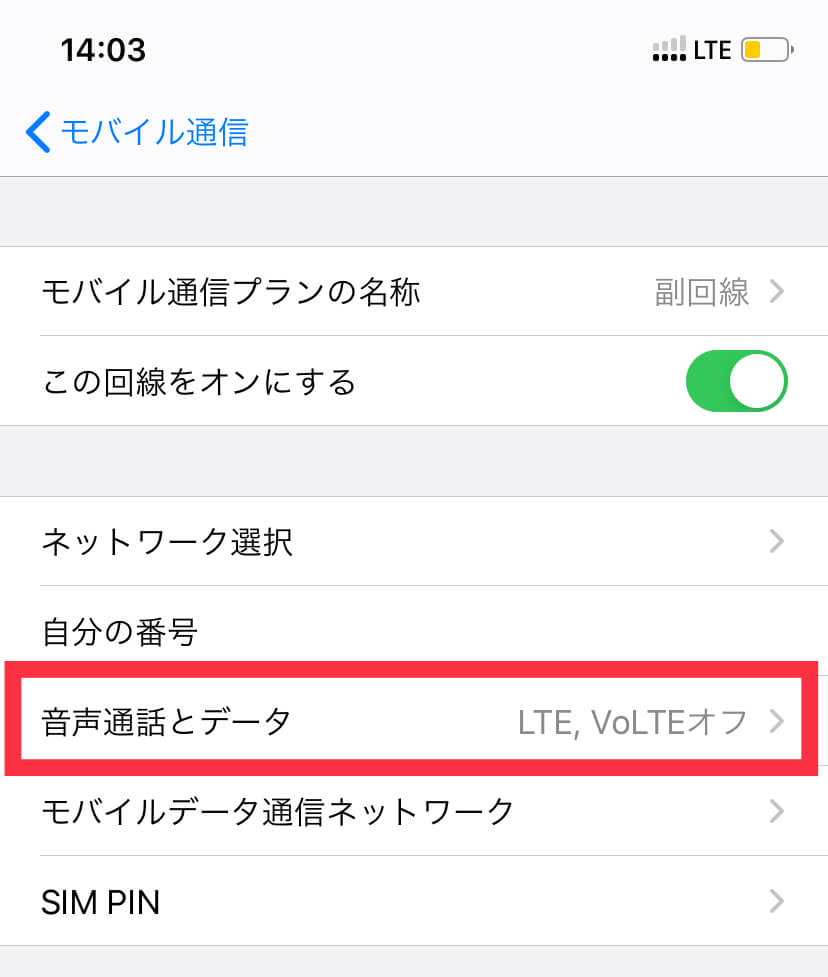
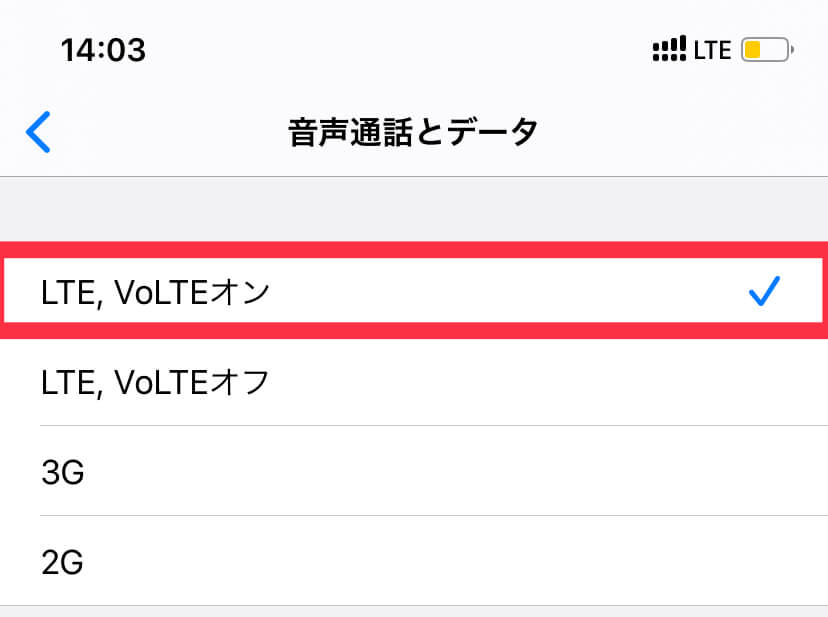
左上に主回線と副回線の電波があればOKです。
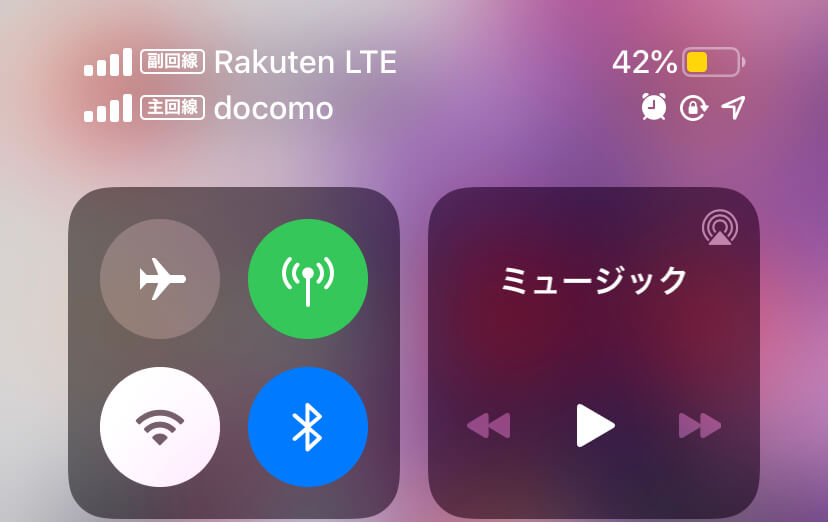
上にある方がデータ通信で使われている回線になります。
[/tl]
[/timeline]
これで無事に楽天モバイルが副回線として開通し使えるようになりました!
データ通信や音声通話を副回線・主回線入れ替えしたい場合は
設定⇒モバイル通信から、いつでも切り替えができます!
iPhoneXRで楽天モバイルUN-LIMITでテザリングの設定をする方法
このままだとテザリングが使えないのでiPhoneの設定からAPNを設定します。
iPhoneの設定⇒モバイル通信から副回線(楽天モバイル)を選択し
モバイルデータ通信ネットワークをタップ
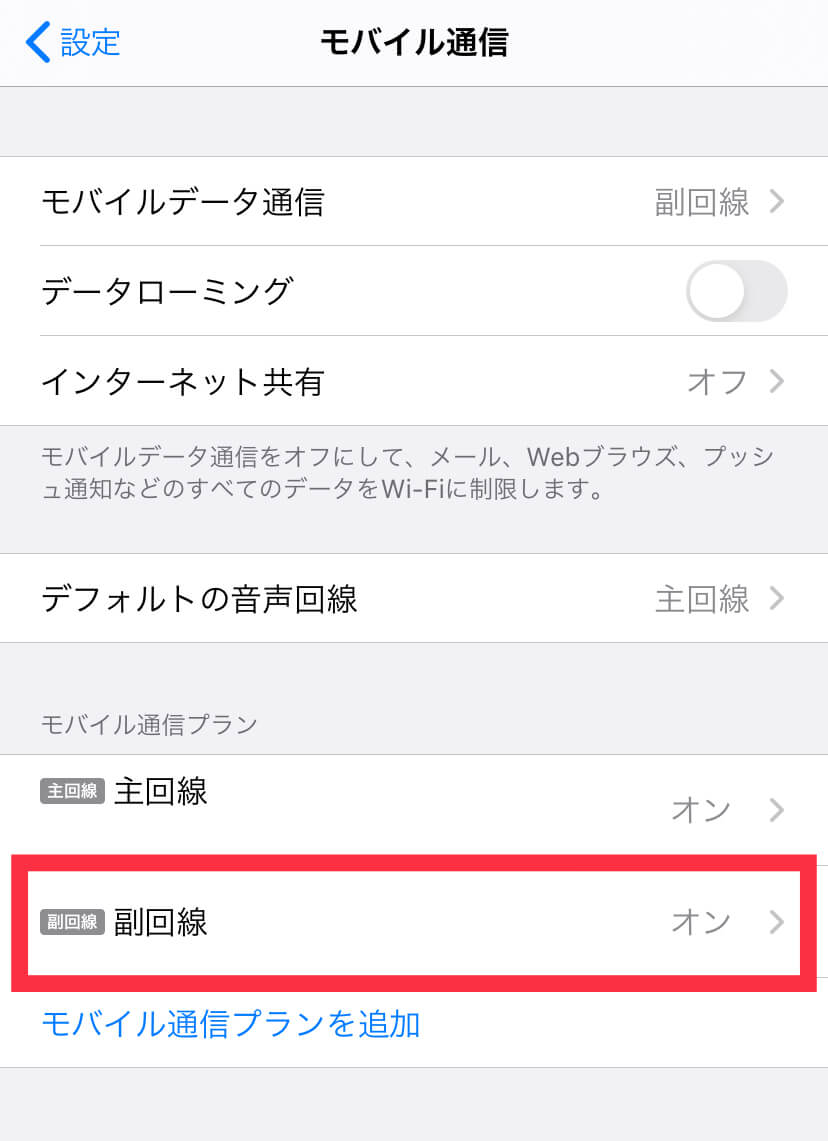
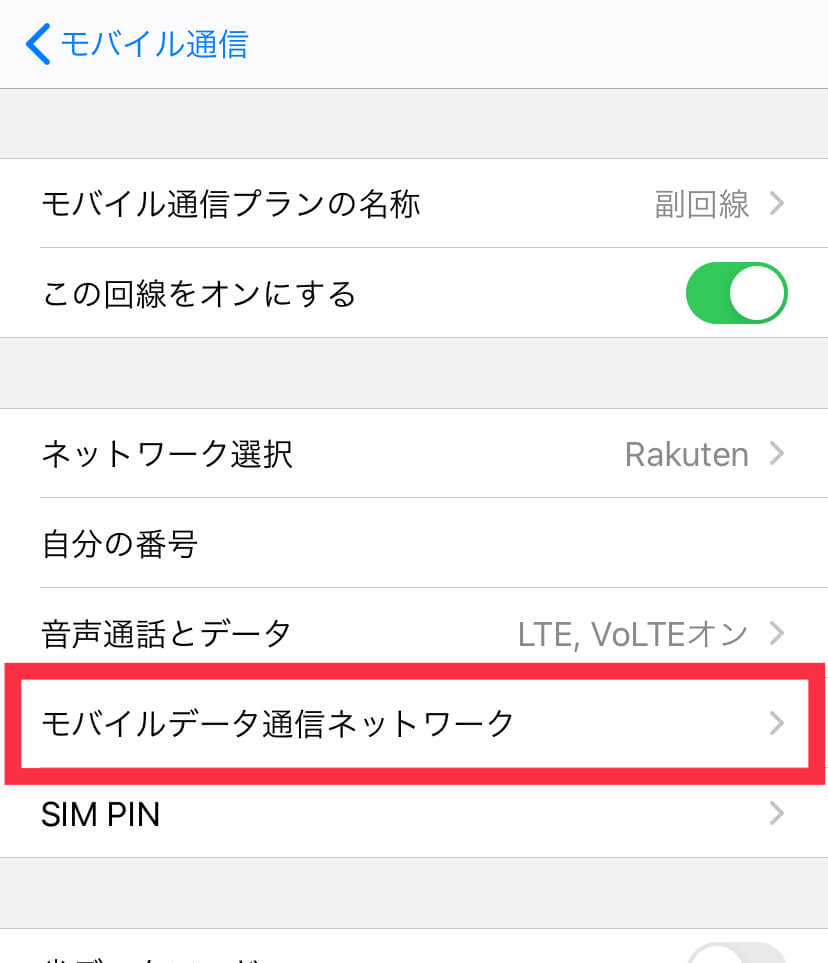
するとAPN設定ができる画面になるので
モバイルデータ通信とインターネット共有のAPNのところに
rakuten.jpを入力するだけでOK
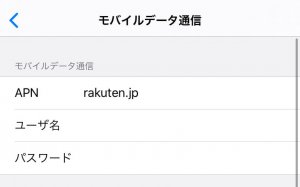
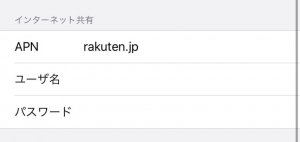
楽天モバイルUN-LIMIT(パートナー回線)の通信速度は?
実際に楽天モバイルUN-LIMIT(パートナー回線)の通信速度を測定してみました!
こちらが楽天モバイルUN-LIMIT(パートナー回線)の通信速度
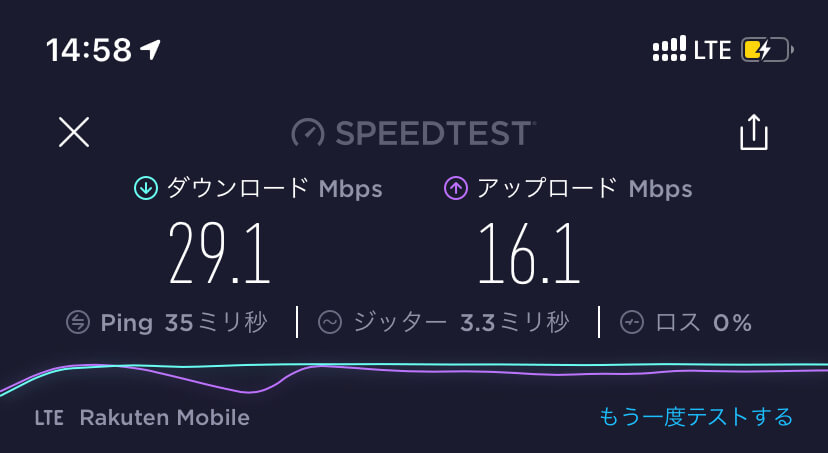
こちらが楽天モバイル(格安SIMのドコモ回線)の通信速度(高速モードON)

[say img=”https://chamilog.com/wp-content/uploads/2019/08/icon7.png” name=”みつ子” from=”left”]明らかかにUN-LIMITパートナー回線の速度が速いです。[/say]
家はWi-Fiがあるので、外やテザリングでUN-LIMITを利用していますが
テザリングでも快適に利用できています!
楽天モバイルUN-LIMITはeSIMで契約してiPhoneで使える!
公式でiPhoneは動作保証外となっている為、完全自己責任になりますが
仕事用として、もう1つ番号を持つこともできるし
1年間は無料なのでiPhoneでeSIM契約して使えます。
iPhoneでも動作保証するようになったり、もう少し安定するようになれば
1年間無料が終わっても継続する可能性はありますが
この先アップデートなどにより使えなくなる可能性があることを考えると
今のままではメインで使うのは難しく、あくまでも副回線として使うようにするのがおすすめです。
1年間無料で使い放題に申し込む